

Tutte le applicazioni cloud utilizzano i dispositivi impostati in questa area di lavoro.
È necessario innanzitutto aggiungere i dispositivi a questo elenco e contrassegnarli come [Registrato].
Una volta selezionata una periferica nell'elenco, a seconda del relativo stato, sono disponibili determinate operazioni.
Utilizzare le icone sulla riga selezionata per modificare lo stato del dispositivo:
Eliminare il dispositivo: ![]()
Questa operazione rimuoverà il dispositivo dall'elenco.
Le applicazioni e gli altri utenti non saranno più in grado di accedere a questo dispositivo.
Registrare il dispositivo: ![]() .
.
Questa operazione registrerà il dispositivo affinché possa essere usato dagli utenti del tenant corrente.
Questa operazione è disponibile solo per dispositivi [Non registrate].
Annullare la registrazione del dispositivo: ![]() .
.
Questa operazione manterrà il dispositivo nell'elenco, ma le applicazioni e gli altri utenti non potranno più accedere al dispositivo.
Questa operazione è disponibile solo per dispositivi [Registrato].
Assumere il controllo del dispositivo da un altro tenant: ![]() .
.
Questa operazione registrerà il dispositivo affinché possa essere usato dagli utenti del tenant corrente.
Questa operazione è disponibile solo per i dispositivi che sono già [Registrato] da un altro tenant.
Passare a [Periferiche].
Fare clic su [Individua periferiche].
Digitare un intervallo di indirizzi IP dalla rete locale.
Se si desidera aggiungere un IP specifico, compilare entrambi i campi con lo stesso indirizzo.
Non è possibile modificare la maschera di rete, pertanto saranno visibili solo i dispositivi connessi alla stessa rete.
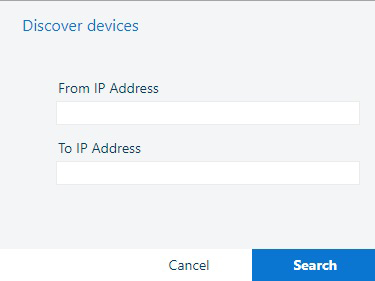
Fare clic su [Cerca].
Fare clic su [OK] per salvare il nuovo dispositivo.
Fare clic su ![]() per registrare il dispositivo nel proprio tenant.
per registrare il dispositivo nel proprio tenant.
Se un dispositivo non dispone di un numero di serie o non può essere letto automaticamente, Cloud Proxy chiederà di digitarlo. In genere, il numero di serie deve essere disponibile nei menu dei dispositivi.
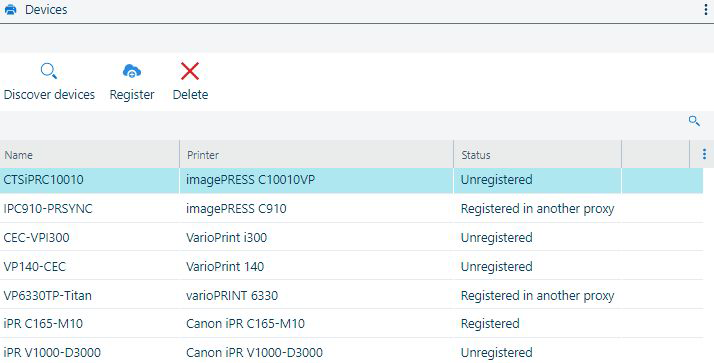
Per ciascun dispositivo, vengono visualizzate le seguenti informazioni:
|
Intestazione colonna |
Descrizione |
|---|---|
|
[Nome] |
Nome del dispositivo. |
|
[Descrizione dispositivo] |
Descrizione completa del dispositivo. |
|
[Stampante] |
Modello del dispositivo. |
|
[Server di stampa] |
Server di stampa. Può essere uno tra:
|
|
[Numero di serie] |
Numero di serie della periferica Se questo campo è vuoto, non è possibile registrare il dispositivo. |
|
[Versione] |
Versione del software installato sul dispositivo. |
|
[Stato] |
Una volta aggiunto all'elenco, un dispositivo può avere uno dei seguenti stati:
|
|
[Indirizzo IP] |
L'indirizzo IP di rete del dispositivo. |
|
[Nome host] |
Il nome host di rete, se disponibile. |
Tutte le informazioni nell'elenco dei dispositivi sono recuperate direttamente dal dispositivo e non possono essere modificate.
Un'eccezione: è possibile modificare il [Nome] di un dispositivo e sostituirlo con un nome più semplice da ricordare.
Fare clic su [Salva] dopo avere modificato il nome.